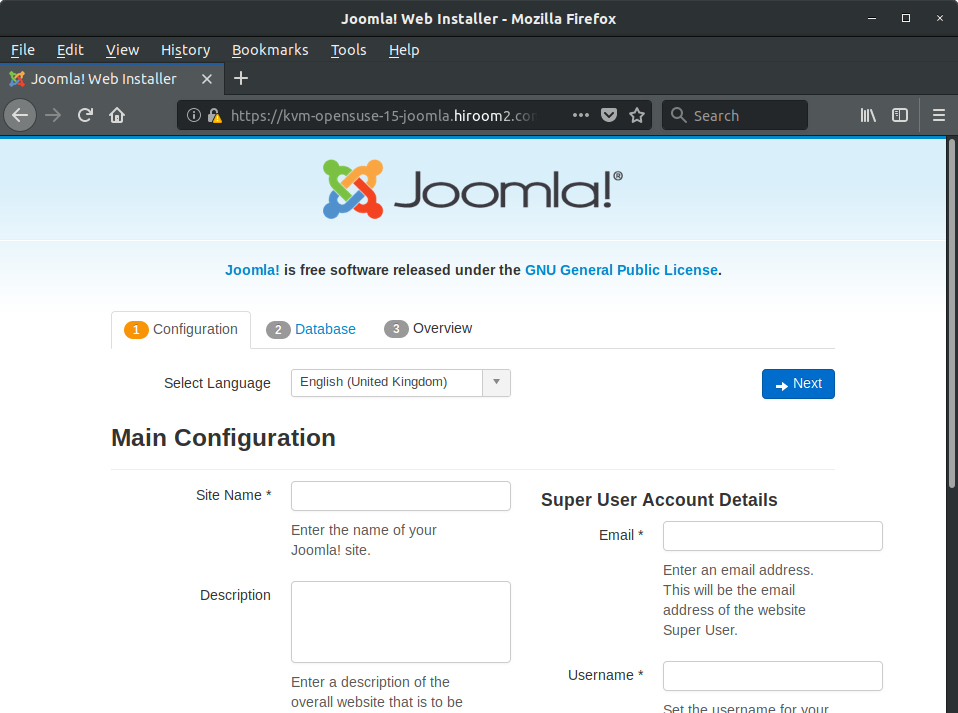コンテンツマネージメントシステムのJoomlaをインストールする手順を記載します。
Table of Contents
1 Joomlaをインストールする
- この記事ではhttpsの為にデフォルトのSSL/TLS証明書を使っています。別にSSL/TLS証明書を用意している場合はそちらをお使いください。
- httpではなくhttpを使用する場合は、/etc/apache2/conf.d/joomla.conf にて、443を80にしてSSLXXXのディレクティブを削除してください。
- JOOMLA_PASSWDはMySQLで使うjoomlaユーザのパスワードです。
#!/bin/sh -e [ -z "${JOOMLA_PASSWD}" ] && \ JOOMLA_PASSWD=joomla mysql_install() { sudo zypper -n in mariadb sudo systemctl enable mysql sudo systemctl start mysql cat<<EOF | sudo mysql -u root grant all privileges on joomla.* to joomla@localhost identified by '${JOOMLA_PASSWD}'; exit EOF } phpmyadmin_install() { sudo zypper -n in phpMyAdmin } joomla_install() { # php is configured with --with-curl. sudo zypper -n in php7-mysql php7-json php7-zlib JOOMLA3=https://downloads.joomla.org/cms/joomla3 wget -q ${JOOMLA3}/3-8-2/Joomla_3-8-2-Stable-Full_Package.tar.bz2 sudo mkdir -p /srv/www/joomla sudo tar jxf Joomla_3-8-2-Stable-Full_Package.tar.bz2 -C /srv/www/joomla rm -f Joomla_3-8-2-Stable-Full_Package.tar.bz2 } apache_install() { sudo zypper -n in apache2 apache2-mod_php7 sudo gensslcert sudo chown -R wwwrun:root /srv/www/joomla cat <<EOF | sudo tee /etc/apache2/conf.d/joomla.conf <VirtualHost _default_:443> SSLEngine on SSLCertificateFile /etc/apache2/ssl.crt/$(hostname -f)-server.crt SSLCertificateKeyFile /etc/apache2/ssl.key/$(hostname -f)-server.key Alias /joomla /srv/www/joomla <Directory /srv/www/joomla> Options FollowSymLinks Require all granted </Directory> </VirtualHost> EOF sudo firewall-cmd --add-service=https --permanent sudo firewall-cmd --reload sudo a2enflag SSL sudo a2enmod ssl sudo a2enmod php7 sudo systemctl enable apache2 sudo systemctl restart apache2 } joomla_main() { mysql_install phpmyadmin_install joomla_install apache_install } joomla_main
2 Joomlaへアクセスする
以下のURLにアクセスしてJoomlaをセットアップします。データベースのユーザ名はjoomlaでパスワードはJOOMLA_PASSWDの値を設定してください。
https://<server>/joomla